想要让你的苹果手机键盘看起来更加个性化吗?没问题!通过简单的设置,你可以给你的苹果手机键盘添加彩色的外观,无需下载任何第三方应用,只需在设置中进行一些调整,就可以让你的键盘焕然一新。接下来我们将为你详细介绍如何设置苹果手机键盘的外观颜色,让你的手机更加与众不同。
苹果手机键盘外观颜色设置教程
操作方法:
1.首先点击进入苹果手机上的设置。

2.紧接着点击设置里面的辅助功能。
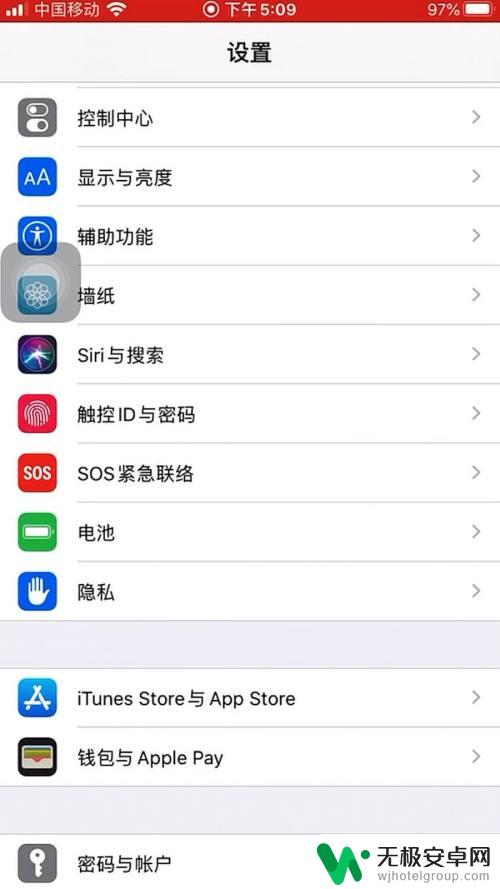
3.接下来向上滑动并点击键盘一栏。
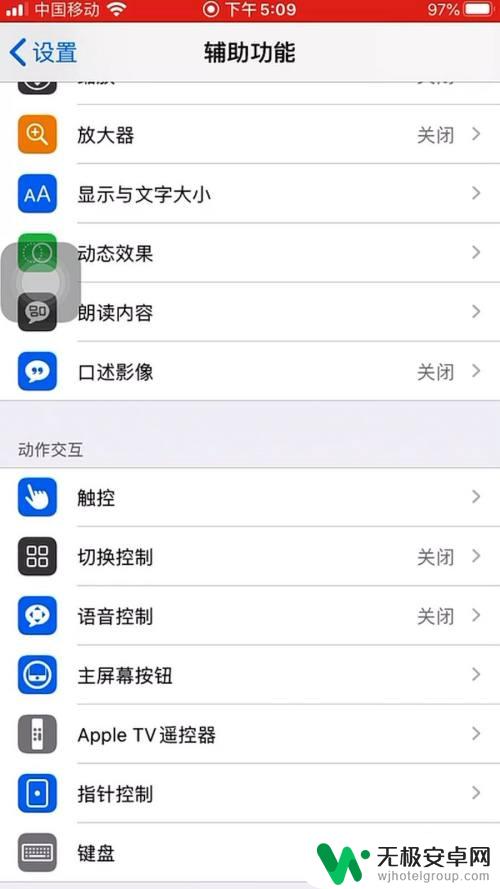
4.下一步点击页面里的全键盘控制一栏。
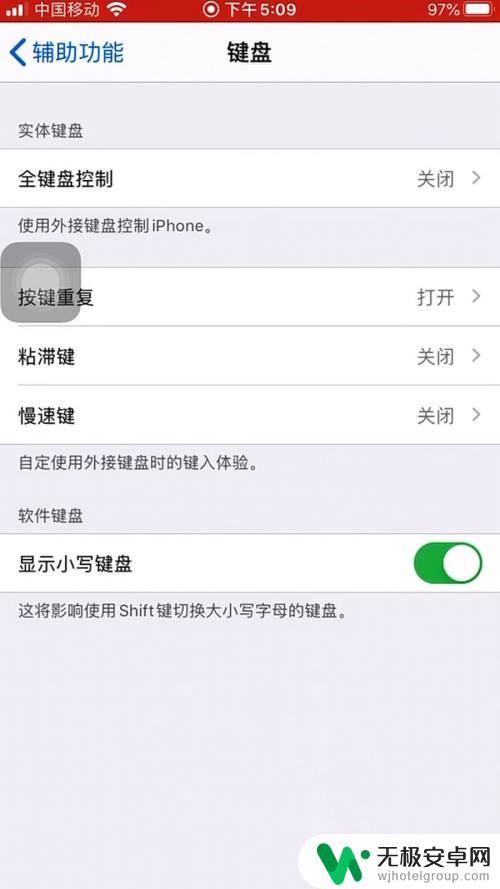
5.进入后点击外观栏目下的颜色。
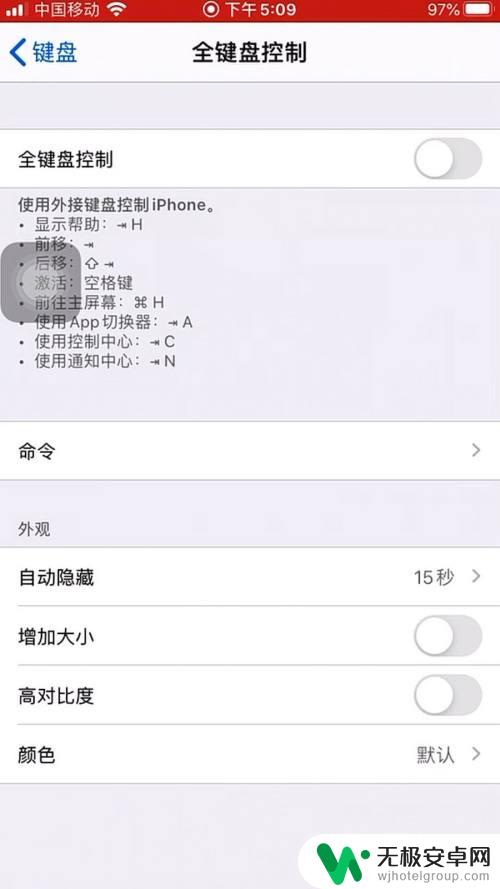
6.最后根据自己的需要进行设置就好了。
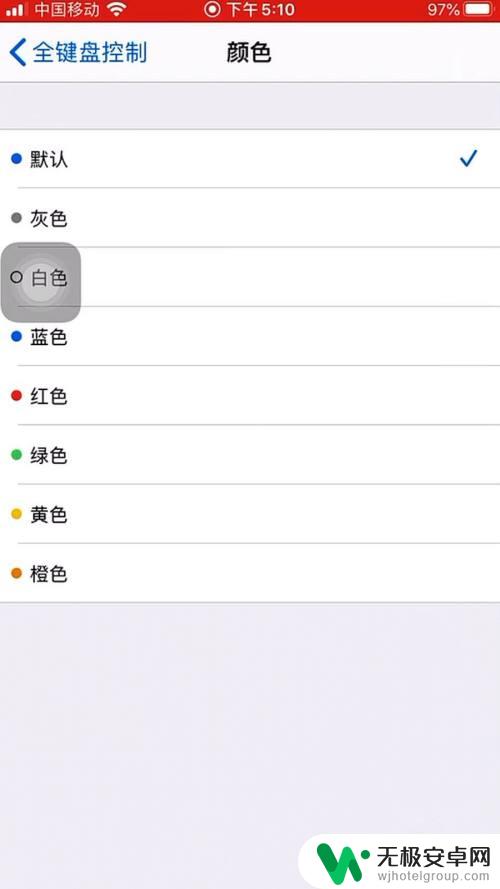
以上就是怎样把苹果手机的键盘设置彩色的的全部内容,有遇到这种情况的用户可以按照小编的方法来进行解决,希望能够帮助到大家。










